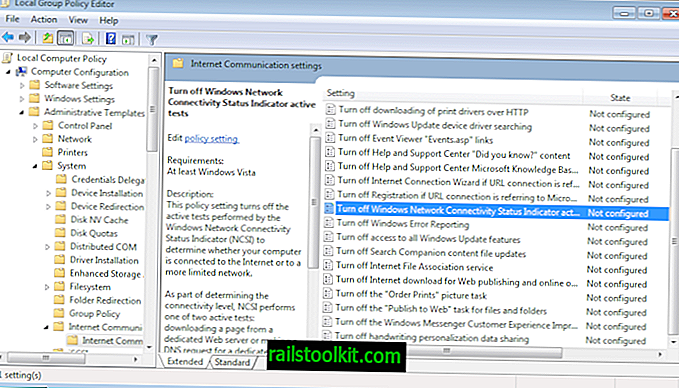Кад год покренете рачунар са оперативним системом Виндовс, аутоматски се покреће тест интернетске везе како би се проверила доступност Интернета.
Тест се покушава повезати са Мицрософтовом веб страницом - //ввв.мсфтнцси.цом/ - да би преузео текстуалну датотеку нцси.ткт са сервера на коме је веб локација домаћин.
Виндовс тада зна да ли рачунар има приступ интернету, приступ локалној мрежи или уопште нема приступ мрежи.
Да будемо прецизнији, НЦСИ, то је показатељ статуса мрежне повезаности, покушава да се повеже на име домена како би проверио садржај текстуалне датотеке.
Такође ће поднијети захтјев за резолуцију имена ДНС-а днс.мсфтнцси.цом и очекује да ће резултат бити 131.107.255.255 .
Сама текстуална датотека не садржи пуно информација, само текст Мицрософт НЦСИ да будем прецизан, али пошто се покушава покушати веза, сервер може да је евидентира.
Дакле, кад год Виндовс успешно провери повезаност са Интернетом, Мицрософтов сервер бележи време везе и ИП адресу.
Ово се потврђује на овој Мицрософт Тецхнет страници на којој је функција детаљно описана:
ИИС дневници се чувају на серверу на ввв.мсфтнцси.цом. Ови дневници садрже вријеме сваког приступа и ИП адресу снимљену за тај приступ. Ове ИП адресе се не користе за идентификацију корисника, а у многим случајевима то су адреса рачунара са преводом мрежних адреса (НАТ) или проки сервера, а не одређени клијент који стоји иза тог НАТ рачунара или проки сервера.
Према тим подацима, ИП адреса коју сервер бележи не користи се за идентификацију корисника.
А - не тако недавно - пост на форуму Суперусер наглашава две могућности за блокирање тестирања Интернет везе и слање података на Мицрософтов сервер.
Прво онемогућује чек у Виндовс регистру, други мења сервер у прилагођеног хост тако да се провере врше на серверу који је под вашом контролом.

Регистар
Ово је лакша опција. Све што је потребно је да промените вредност једног кључа Регистра и да то учините заувек.
- Користите Виндовс-Р комбинацију да прикажете оквир за покретање на вашем систему.
- Унесите регедит и притисните ентер.
- Потврдите УАЦ промпт који се појављује.
- Идите до следеће мапе: ХКЕИ_ЛОЦАЛ_МАЦХИНЕ \ СИСТЕМ \ ЦуррентЦонтролСет \ сервицес \ НлаСвц \ Параметри \ Интернет
- Двапут кликните на ЕнаблеАцтивеПробинг и промените вредност са 1 на 0.
- Ово онемогућује функцију. Ако желите да га касније поново омогућите, вратите његову вриједност на 1.
Прилагођени сервер
Можете да измените вредности које овде пронађете да бисте користили прилагођени сервер уместо прегледа. Ово захтева да имате приступ таквом серверу.
- Прво што морате да урадите је да сачувате нсци.ткт датотеку и ставите је на Интернет сервер. Проверите да ли му се може приступити као обична текстуална датотека.
- Тада је неопходно променити следеће вредности које су све наведене у истој фасцикли Регистри као горе.
- АцтивеВебПробеХост мора да буде подешен на вашег веб домаћина који желите да користите.
- Ако користите ИПв6, морате променити и АцтивеВебПробеХостВ6 .
- Промените АцтивеДнсПробеЦонтент на ИП ДНС сервера који користи ваш домен.
- Промените АцтивеДнсПробеЦонтентВ6 у ИПв6 адресу ДНС сервера који користи домен.
- Уверите се да је ЕнаблеАцтивеПробинг постављен на 1.
Групна политика
Да, постоји трећа опција која није наведена у водичу. Ако имате приступ уређивачу групних полиса, можете и тамо изменити функцију.
- Користите Виндовс-Р да бисте приказали оквир за покретање.
- Откуцајте гпедит.мсц и притисните Ентер.
- Помакните се до сљедеће мапе: Локална политика рачунара> Конфигурација рачунара> Административни предлошци> Мрежа> Показатељ статуса мрежне повезаности.
- Овде ћете наћи пет подешавања.
- Корпоративна ДНС прозна адреса хостера дефинише очекивану адресу имена домаћина која се користи за ДНС сонду.
- Назив хоста корпоративног ДНС сонда дефинише име домаћина рачунара за који се зна да се налази у корпоративној мрежи.
- Листа префикса корпоративних страница дефинира листу ИПв6 префикса корпоративних страница које желите надзирати због повезивања.
- УРЛ корпоративне сонде за веб локацију дефинише адресу веб локације на којој желите да извршите активну сонду.
- УРЛ адреса за одређивање локације домена дефинише ХТТПС УРЛ корпоративног вебсајта који се користи за одређивање локације домене.
- Да бисте једноставно искључили функцију, морате се помицати до друге мапе: Локална политика рачунара> Конфигурација рачунара> Административни предлошци> Систем> Управљање Интернет комуникацијом> Подешавања интернетске комуникације.
- Овде ћете пронаћи Искључивање активних тестова индикатора статуса мрежне повезаности за Виндовс .